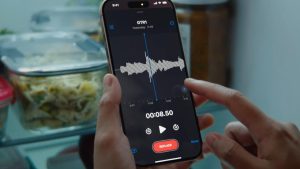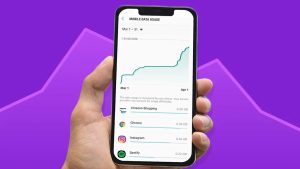اگر پوشهای مهم را بهاشتباه از دسکتاپ حذف کردهاید، نگران نباشید. راههای مختلفی برای بازیابی آن وجود دارد که در ادامه بررسی میکنیم.


به گزارش تکراتو و به نقل از guidingtech، گاهی در حین مرتبسازی سریع دسکتاپ، ممکن است بهاشتباه پوشهای حیاتی یا میانبری مهم را حذف کنید.
راههای بازیابی پوشهها و آیکونهای حذفشده از دسکتاپ
در چنین مواقعی ممکن است احساس شود که فاجعهای رخ داده است، اما خوشبختانه راههایی برای بازگرداندن این اطلاعات وجود دارد. در ادامه چند روش موثر برای بازیابی فایلها و آیکونهای حذفشده از دسکتاپ بررسی میشود.
بررسی سطل بازیافت (Recycle Bin)
در سیستمعامل Windows، هر فایلی که حذف میشود (مگر اینکه بهطور دائمی با ترکیب کلیدهای Shift + Del حذف شده باشد) به صورت خودکار به سطل بازیافت منتقل میشود. برای بازیابی فایل از این مسیر:
مرحله اول: سطل بازیافت را باز کرده و فایل موردنظر را پیدا کنید. میتوانید از نوار جستوجو در پنجره Explorer استفاده کنید.
مرحله دوم: روی فایل یا پوشهای که حذف شده کلیک راست کرده و گزینه Restore را انتخاب کنید.
مرحله سوم: فایل یا آیکون حذفشده، مجدد به مکان اصلی خود در دسکتاپ بازمیگردد.
اگر پوشهای که حذف شده با OneDrive همگامسازی شده بود، میتوانید وارد نسخه وب OneDrive شوید و از بخش سطل بازیافت آن نیز فایل را بازیابی کنید.
ساخت میانبر جدید روی دسکتاپ
اگر فایلی که حذف شده صرفاً یک میانبر (Shortcut) بوده، ساخت یک میانبر جدید بسیار ساده است:
مرحله اول: به محل نصب یا ذخیره فایل مورد نظر در Explorer بروید.
مرحله دوم: روی فایل اجرایی (فایل .exe) کلیک راست کنید.
مرحله سوم: از منوی بازشده، گزینه Send To و سپس Desktop را انتخاب کنید.
مرحله چهارم: میانبر جدید فایل مورد نظر روی دسکتاپ ساخته میشود.
این روش را میتوان برای هر نوع فایلی استفاده کرد و محدود به فایلهای اجرایی نیست.
استفاده از File History
اگر ویژگی File History در سیستم شما فعال باشد، میتوانید نسخههای قدیمیتر فایلها و پوشهها را بازیابی کنید. File History یکی از امکانات رایگان Windows 10 و 11 است که به کاربر اجازه میدهد در بازههای زمانی مشخص از فایلها نسخه پشتیبان تهیه کند.
بسته به تنظیمات شما، این نسخهها ممکن است هر چند دقیقه یا هر روز در یک درایو ذخیره شوند. در صورتی که فایلها حذف شده باشند، میتوان نسخههای قبلی را بازگرداند. البته برای استفاده از این قابلیت، باید از قبل آن را فعال کرده باشید.
نرمافزارهای بازیابی اطلاعات
اگر هیچکدام از روشهای بالا کار نکرد، میتوانید از نرمافزارهای بازیابی اطلاعات استفاده کنید. برخی از این برنامهها پولی هستند اما گزینههای رایگان نیز وجود دارد.
یکی از این گزینهها Windows File Recovery است که میتوانید آن را رایگان از Microsoft Store دانلود کنید. برای استفاده از این ابزار به یک درایو دیگر (داخلی یا خارجی) نیاز دارید تا فایلهای بازیابیشده در آن ذخیره شوند.
نحوه استفاده:
مرحله اول: Windows File Recovery را از Microsoft Store نصب کنید.
مرحله دوم: پس از باز کردن برنامه، با محیطی مشابه Command Prompt مواجه میشوید. دستور زیر را وارد کنید:
`winfr [درایوی که فایل از آن حذف شده]: [درایوی که میخواهید فایل در آن ذخیره شود]: /n *.[فرمت فایل]`
مثلاً برای بازیابی فایلهای Word از درایو C به درایو E مینویسید:
`winfr C: E: /n *.docx`
مرحله سوم: کلید Enter را بزنید و در ادامه با تایپ حرف y و زدن Enter مجدداً، تأیید کنید.
مرحله چهارم: ابزار شروع به اسکن کرده و تمام فایلهایی با آن فرمت را بازیابی میکند. پس از اتمام، با تایپ دوباره y و زدن Enter میتوانید مسیر فایلهای بازیابیشده را مشاهده کنید.
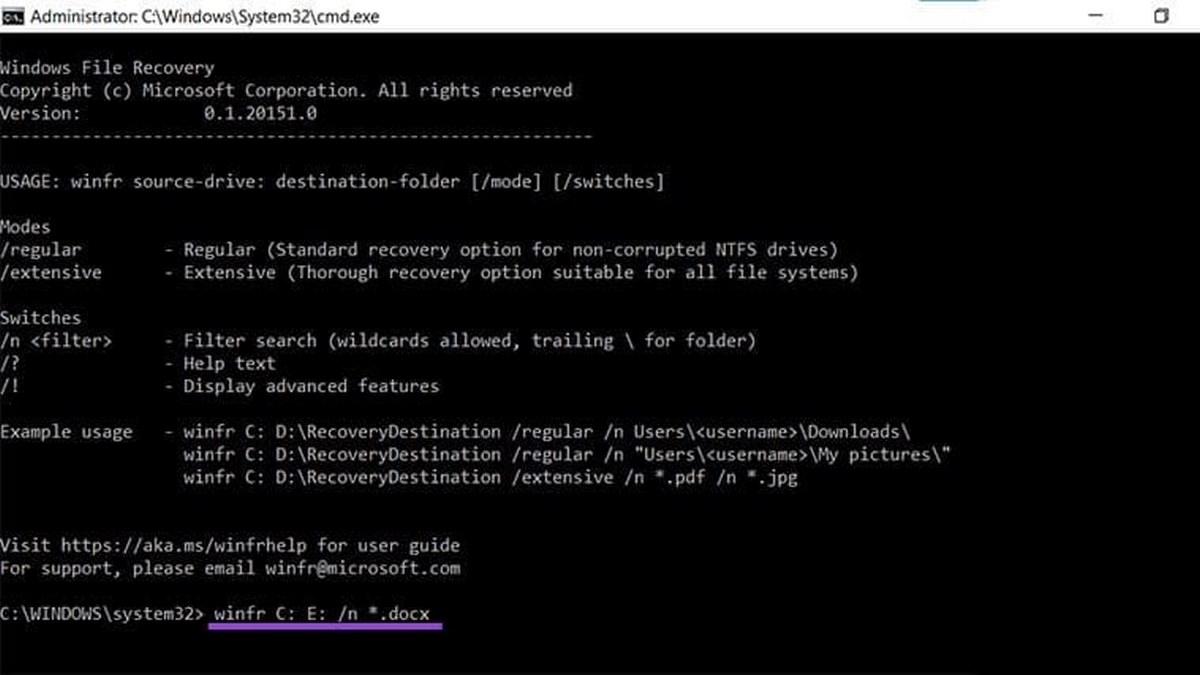
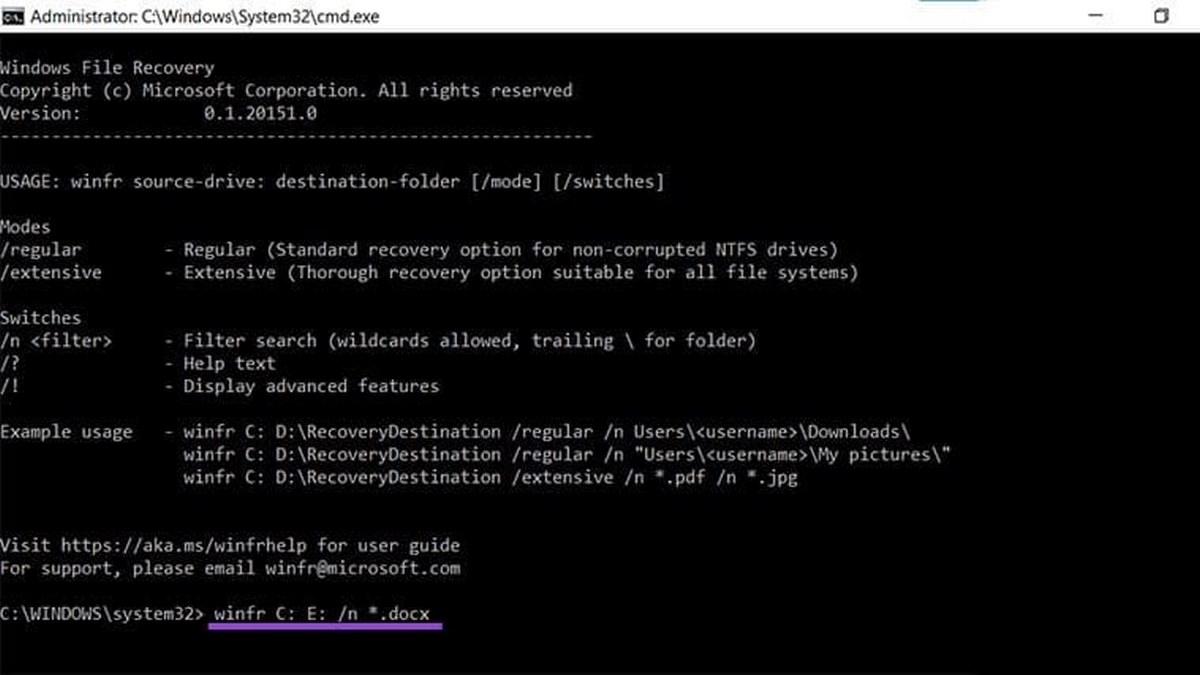
جمعبندی
حذف تصادفی پوشهها یا آیکونهای مهم از دسکتاپ اتفاقی است که ممکن است برای هر کسی رخ دهد. با وجود ابزارهای داخلی Windows مانند Recycle Bin و File History و همچنین نرمافزارهای جانبی مانند Windows File Recovery، شانس بالایی برای بازیابی اطلاعات وجود دارد.
اگر در چنین موقعیتی قرار گرفتید، بهتر است ابتدا خونسردی خود را حفظ کرده و مرحله به مرحله راهکارهای بالا را امتحان کنید. این روشها نهتنها از بروز نگرانی بیمورد جلوگیری میکنند، بلکه به شما کمک میکنند تا در آینده نیز آمادهتر عمل کنید.